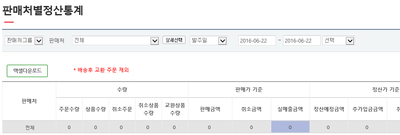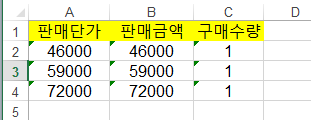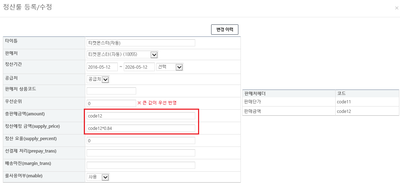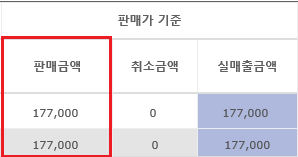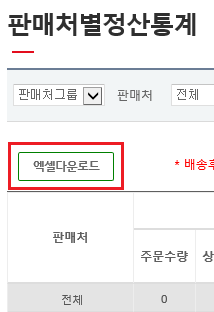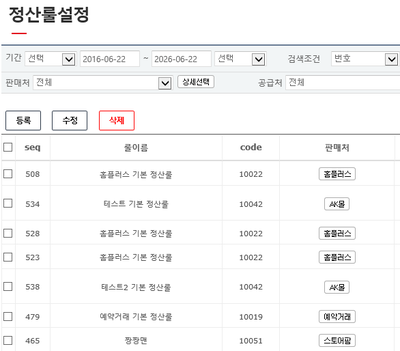"판매처별정산통계"의 두 판 사이의 차이
둘러보기로 이동
검색으로 이동
| 38번째 줄: | 38번째 줄: | ||
! 정산 항목 !! 설명 !! 그림 | ! 정산 항목 !! 설명 !! 그림 | ||
|- | |- | ||
| − | | | + | | 판매금액 || 정산룰설정에서 판매금액에 어떤 코드값을 넣느냐에 따라 달라집니다. 이 경우 판매처에서 넘겨주는 판매금액을 별도의 편집없이 그대로 코드로 잡았기 때문에, 발주서의 판매금액을 그대로 보여줍니다. 총판매금액은 각 판매처별로 <big>[[정산룰 설정]]</big>에서 설정할 수 있습니다. ||[[파일:G판매처별정산통계판매금액.png|400px|thumb|(확대하려면 클릭)]] |
|- | |- | ||
| 실매출금액 || 판매금액에서 취소금액을 뺀 금액을 보여줍니다(판매금액 - 취소금액). || | | 실매출금액 || 판매금액에서 취소금액을 뺀 금액을 보여줍니다(판매금액 - 취소금액). || | ||
2016년 6월 27일 (월) 00:29 판
개요
|
판매처별정산통계에서는 이지어드민에 등록한 판매처의 정산 및 통계를 조회할 수 있습니다. 각 판매처의 정산룰은 개별로 설정이 가능하며, 판매처에서 내려주는 발주서의 정산값들을 기반으로 정산방법을 세팅할 수 있습니다. |
step 2. 조회항목 알아보기
|
조회항목은 다음의 이미지와같이, 판매처에서 넘겨주는 정산자료를 바탕으로 구성됩니다. 다음의 예에서는 판매처에서 판매금액, 판매단가, 구매수량의 정보를 내려준다고 가정하였습니다. |
| 정산 항목 | 설명 | 그림 |
|---|---|---|
| 판매금액 | 정산룰설정에서 판매금액에 어떤 코드값을 넣느냐에 따라 달라집니다. 이 경우 판매처에서 넘겨주는 판매금액을 별도의 편집없이 그대로 코드로 잡았기 때문에, 발주서의 판매금액을 그대로 보여줍니다. 총판매금액은 각 판매처별로 정산룰 설정에서 설정할 수 있습니다. | |
| 실매출금액 | 판매금액에서 취소금액을 뺀 금액을 보여줍니다(판매금액 - 취소금액). | |
| 정산예정 금액 | 각 판매처별로 정산룰 설정에서 정산예정금액을 설정할 수 있습니다. | |
| 실정산예정 | 정산예정금액에 추가입금금액을 더한 후,취소금액을 뺀 금액을 보여줍니다(정산예정금액 + 추가입금금액 - 취소금액). | |
| 선결제 금액 | 판매처에서 들어온 선결제 금액의 합을 나타내며, 정산룰 설정에서 설정할 수 있습니다.
정산 금액에 포함되어 들어옵니다. | |
| 선결제 건수 | 배송비 선 결제 건수를 나타냅니다.
주문의 선결제(prepay_cnt)에 들어가 있는 값의 합 선결제 금액(paray_trans) 이 있으면 1로 계산도며, 없으면 0으로 처리됩니다. | |
| 선불 + 선결제 | 선불로 배송할 총 개수를 나타냅니다. | |
| 택배비 | 선불에 선결제값을 더한 후, 선불택배비(선불택배비는 환경설정에서 설정이 가능합니다)를 곱한 값을 나타냅니다. [(선불 + 선결제) * 선불 택배비] | |
| 배송마진 | 각 판매처별로 정산룰 설정에서 설정하여 조회할 수 있습니다. | |
| 순이익 | 실정산예정금액에서 원가와 택배비를 뺀 값을 보여줍니다(실정산예정 - 원가 - 택배비). | |
| 순이익율 | 순이익과 실정산예정금액을 비교한 백분율값을 보여줍니다[(순이익 / 실정산예정) * 100]. |
.
step 3. 검색결과 다운받기
|
검색한 결과를 파일로 다운받을 수 있습니다. 엑셀다운로드버튼을 누르시면 검색한 결과를 엑셀파일로 저장할 수 있습니다. |
step 4. 판매처별 정산룰 설정하기
|
판매처별로 정산룰을 설정하고 싶으시다면, 정산룰설정을 참조 해주세요. |
관련 FAQ
- 택배사 정산 금액은 어떻게 변경 할 수 있나요? - 2015-12-05 jk